完整指南
目录导读
- 为什么要修改谷歌浏览器默认主页
- 修改谷歌默认主页的几种方法
- 通过浏览器设置更改主页
- 使用扩展程序自定义主页
- 解决无法修改主页的问题
- 常见问题解答
为什么要修改谷歌浏览器默认主页
当您打开谷歌浏览器或点击主页按钮时,通常会看到谷歌搜索页面,虽然这个默认设置对许多用户很方便,但您可能希望将其更改为其他网页,如常用工作网站、新闻门户或个性化仪表板,自定义主页可以显著提高浏览效率,让您快速访问最重要的内容,而不是每次都手动输入网址。
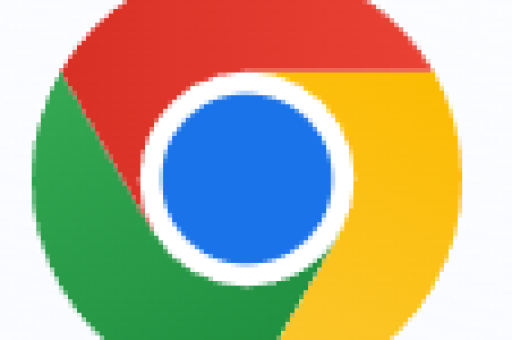
许多企业用户喜欢将公司内部网站设为主页,而学生可能更喜欢将学习平台作为默认页面,无论您的需求是什么,修改默认主页都是一个简单却极为实用的浏览器个性化操作,通过本指南,您将学会几种可靠的方法来更改您的谷歌浏览器主页,满足个人或工作需求。
修改谷歌默认主页的几种方法
通过浏览器设置更改主页
最直接的修改方法是通过谷歌浏览器的内置设置:
- 打开谷歌浏览器,点击右上角的三个点菜单图标
- 选择“设置”选项
- 在“外观”部分,找到“显示主页按钮”并确保其开启
- 点击“编辑”或选择“输入自定义网址”选项
- 输入您希望设为主页的网址,https://www.cp-google.com.cn/”
- 关闭设置标签页,更改会自动保存
此方法简单有效,但请注意,某些组织或网络管理员可能会限制修改主页的权限,这时您可能需要尝试其他方法。
使用扩展程序自定义主页
如果标准方法无法满足需求,或者您想要更高级的主页定制功能,可以考虑使用专门的浏览器扩展:
- 访问Chrome网上应用店
- 搜索“自定义主页”或“新标签页”类扩展
- 选择评价高、用户多的扩展程序
- 点击“添加到Chrome”进行安装
- 按照扩展程序的指引设置您喜欢的主页
这些扩展程序通常提供额外功能,如天气预报、待办事项列表、书签快速访问等,让您的主页不仅是个入口,更是个人生产力中心,但务必谨慎选择,只安装来自可信开发者的扩展,以保护隐私和安全。
解决无法修改主页的问题
有时用户会发现无法更改谷歌浏览器主页,这通常由以下原因造成:
策略限制问题:在受管理的计算机(如公司或学校电脑)上,管理员可能通过组策略锁定主页设置,解决方法是联系系统管理员请求更改权限,或使用个人设备进行操作。
恶意软件干扰:某些广告软件或浏览器劫持者会强制修改主页并阻止用户更改,运行信誉良好的安全扫描工具可以检测并移除这类威胁。
浏览器配置文件损坏:极少数情况下,损坏的浏览器配置文件可能导致设置无法保存,尝试创建新的浏览器用户配置文件或重置谷歌浏览器设置可能解决问题。
扩展程序冲突:某些已安装的扩展程序可能会覆盖您的主页设置,尝试在隐身模式下测试主页是否可更改,如果正常,则逐个禁用扩展以找出冲突源。
常见问题解答
问:修改谷歌浏览器主页是否安全? 答:通过官方设置或可信扩展修改主页是完全安全的,只需避免从非官方来源下载所谓的“主页修改工具”,这些可能包含恶意软件。
问:为什么我修改后的主页又自动恢复了? 答:这通常是由于第三方程序或扩展在未经您同意的情况下修改了浏览器设置,检查已安装的程序和扩展,移除不信任的项目,然后重新设置主页。
问:能否设置多个页面为主页? 答:是的,谷歌浏览器允许设置多个启动页面,在设置中的“启动时”部分,选择“打开特定网页或一组网页”,然后添加所有您希望在打开浏览器时自动加载的网址。
问:如何恢复默认的谷歌搜索主页? 答:只需按照修改主页的步骤,将主页网址改为“https://www.google.com”即可,或者,您也可以选择“使用新标签页”选项,这会显示谷歌的常用网站和搜索框。
问:修改主页会影响我的书签和其他设置吗? 答:不会,修改主页只会改变点击主页按钮或启动浏览器时显示的页面,不会影响书签、历史记录、密码或其他个人设置。
通过本指南,您应该能够轻松自定义谷歌浏览器主页,打造更符合个人需求的浏览体验,无论您选择简单的方法还是功能丰富的扩展方案,一个精心设计的主页都能显著提升您的上网效率。






